标签:
在实际工作中,经常会用CODESOFT条 码打印软件来实现打印连续的条码标签,将这些标签按递增或递减等方式连续打印。这样设置可大大提高用户的工作效率。实现在CODESOFT 2015打印连续条码标签,其实就是在CODESOFT 2015进行序列号变量打印。下面,小编就给大家简单示范一下如何设置CODESOFT 2015打印连续条码标签。
若有疑问可直接访问:http://www.codesoftchina.com/jiqiao/dayin-lianxu-biaoqian.html
一、创建条形码。
1、在CODESOFT 2015中,单击左侧设计工具栏中的创建条码按钮,单击工作空白区。打开新建条码对话框,选择所需符号,本文小编以CODE 128码为例。在“条码数据”中输入数据源内容,单击下一步,设置条码对象属性,单击完成,完成条码创建。
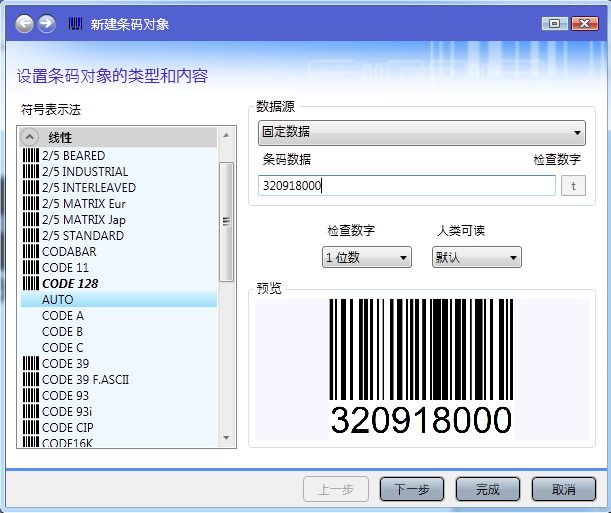

2、双击创建的条形码,打开“属性”对话框,选择“数据源”选项卡,勾选“可变”数据源,在列表中选择计数器数据源类型,右击添加。

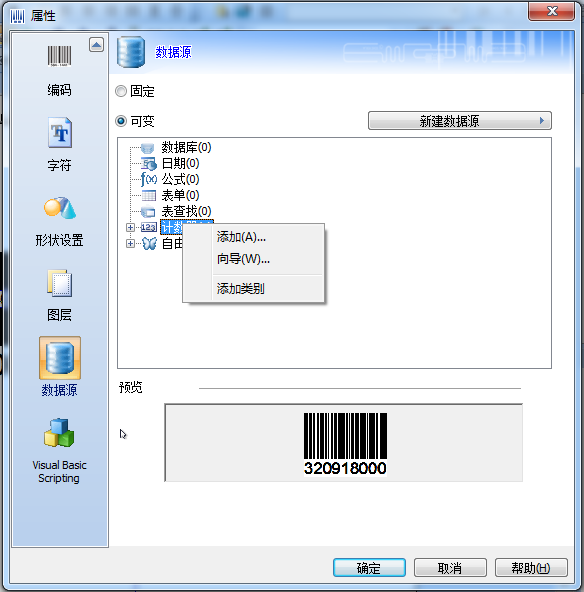
3、在弹出的计数器对话中,输入计数器名称,在“当前值”输入数据源的内容,要注意最大值及最小值。单击确定,计数器创建完成。


4、单击确定,连续条码标签设置完成。
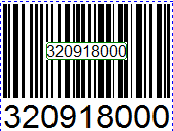

二、打印
以上已经定义好了要打印的流水号数字,这个时候就可以在打印的时候输入要打印的流水号标签数量了,假设此处要打印10个流水号,从 320918000~320918010,每个流水号打印份数为两份,则需要在下面输入要相应的打印份数,点打印就可以得到要打印的份数了。参考如下图:
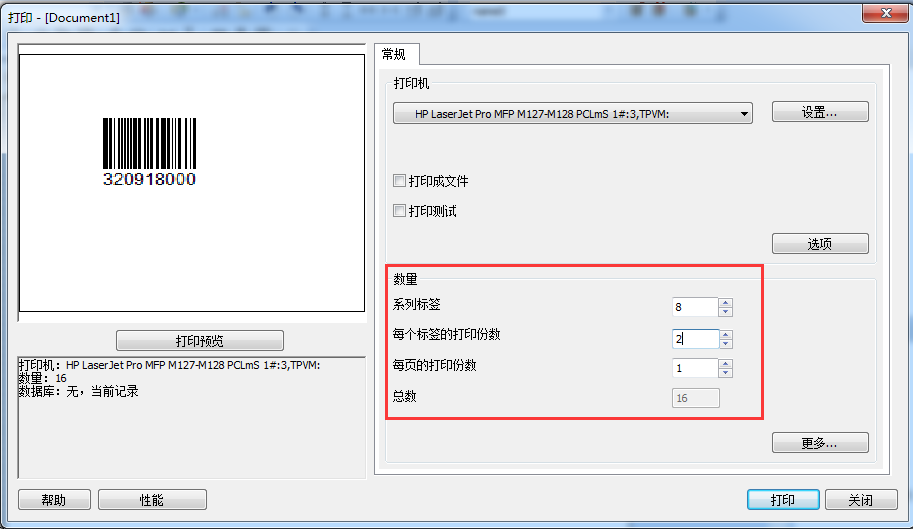
当我们需要打印流水号标签时,实现在CODESOFT 2015打印连续条码标签,可以帮助我们更快的进行标签条码的打印,提高工作效率。
更多关于CODESOFT条码标签打印软件以及CODESOFT下载的详细内容,大家可前往CODESOFT中文网站进行了解。
标签:
原文地址:http://www.cnblogs.com/CODESOFT2016/p/5600533.html